چگونه فونت بسازیم؟
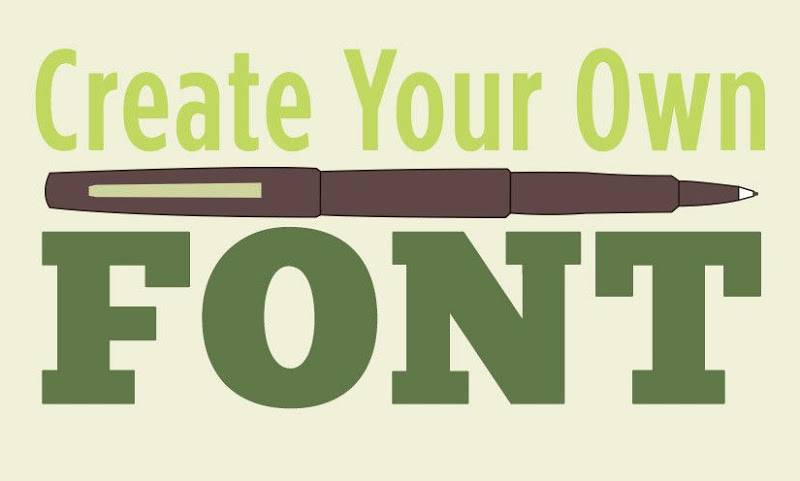
به فکر استفاده از فونتهای اختصاصی خودتان افتادهاید؟ آیا می خواهید فونتهایی شبیه به دستخط خودتان را بسازید؟ و یا می خواهید فونت هایی جالب و اختصاصی خودتان را طراحی کنید؟ ما در این آموزش مقدماتی سریعترین و اسان ترین روش برای ساخت فونت دلخواهتان را آموزش خواهیم داد و در پایان این اموزش شما خواهید توانست فونت های اختصاصی خودتان را طراحی و از فونت ساخته شده توسط خودتان مانند دیگر فونت ها در هر برنامه و نرم افزاری مثل ورد فتوشاپ و… استفاده کنید و حتی فونت طراحی شده را در مارکت های فونت به فروش بگذارید.
با چه نرم افزاری فونت را طراحی کنیم؟
ما در این اموزش از نرم افزار ایلوستریتور برای طراحی فونت استفاده می کنیم. البته از نرم افزارهای دیگری مثل فتوشاپ می توانید برای طراحی فونت استفاده کنید ولی ما از نرم افزار ایلوستریرتور بخاطر وکتور و برداری بودن ان استفاده می کنیم که باعث با کیفیت شدن فونت میشود. اگر از ایلوستریتور برای طراحی استفاده می کنید بهتر است تا مفاهیم مقدماتی آن را یاد داشته باشید تا بهتر بتوانید حروف را طراحی کنید.
با چه نرم افزاری فونت را بسازیم؟
نرم افزارFont Creator به شما اجازه می دهد تا هم فونت بسازید و هم به ویرایش فونت های TrueType و OpenType بپردازید. این ابزار به عنوان یکی از ابزارهای مورد نیاز و قدرتمند طراحی برای طراحان گرافیکی و متخصصان تایپوگرافی شناخته شده است و رابط کاربری آسان این نرم افزار باعث شده تا حتی کاربران مبتدی نیز قادر به ایجاد فونت باشند.
در ابتدا به نکات مهم در نرم افزار Font Creator می پردازیم تا در ادامه راحت تر بتوانیم فونت ها را بسازیم.
برای وارد کردن فونت به نرم افزار File / Open Installed Font را میزنیم سپس لیستی از فونت های نصب شده بر روی ویندوز به نمایش می اید. یکی از فونت های فارسی را انتخاب کنید.
همانطور که می بینید هر حرف در مربع هایی قرار دارد که به هر یک از این مربع ها Glyph می گویند و هر فونت هم بیشتر از ۲۰۰ تا Glyph دارد که شما باید تک تک واژه ها را طراحی کنید و داخل Glyph مختص به خودش بگذارید.
شاید بپرسید ما در زبان فارسی ۳۲ حرف داریم پس چرا تعداد Glyph ها زیاد است؟ چون شما هم باید علامت هایی مثل علامت سوال علامت تعجب و دیگر علامت ها را طراحی کنید و هم باید شکل های مختلف هر حرف را بسازید برای مثال حرف ب دارای چهار شکل ب ابتدایی، ب وسط ، ب اخر و ب تنها است. و شما باید تک تک این حرف ها را طراحی کنید.
در Font Creator هر حرف دارای یک کد و شناسه است و شما باید هر حرف را در Glyph مخصوص خودش قرار دهید. برای مثال ب ابتدایی دارای شناسه Ufe91 است. با نگه داشتن موس بر روی هر Glyph می توانید اطلاعات بیشتری از حرف را به دست آورید.
با کلیک بر روی هر Glyph پنجره جدیدی باز می شود و شما می توانید در این پنجره ی ویرایشگر حرف مورد نظر را ویرایش کنید.
در این پنجره خط های قرمز عمودی و افقی می بینید که هر کدام از این خط ها اسم هایی دارند که مهم ترین این خط ها Bearing Line و Base Line است که در ادامه توضیح مختصری درباره این دو خط می دهیم.
Bearing Line: در این پنجره خط های عمودی قرمزرنگ در چپ و راست حرف مشاهده می کنید که به این خطوط Bearing Line می گویند که نشان دهنده محل قرارگیری و نحوه چیدمان حرف مورد نظر است و حدود حرف های قبل و بعد را مشخص می کند.
Base Line: خط افقی قرمز رنگی که به اسم Base Line مشاهده میکنید نشان دهنده خط زمینه (خط کرسی) یا همان خط اصلی نوشتاری است. این همان خطی است که معمولا حروف روی آن قرار میگیرند و شما باید به قرار دادن درست هر حرف بر روی این خط توجه کنید. اگر درس های دوران ابتدایی را به خاطر بیاورید هر حرف جایگاه خاصی روی خط کرسی داشت مثلا حرف (ب) دقیقا روی خط کرسی قرار داشت و یا در حرف (ل) نصف ان بالای خط و نصف ان پایین خط کرسی قرار داشت پس در اینجا هم باید این قاعده را روی خط Base Line رعایت کنید.
حالا که با مفاهیم مقدماتی در نرم افزارFont Creator آشنا شدید آموزش طراحی و ساخت فونت را شروع می کنیم.
شروع آموزش:
در ابتدا باید بگم که هر کسی روند خاصی رو برای طراحی و ساخت فونت دنبال میکنه و روش های مختلفی برای طراحی و ساخت فونت وجود داره. اموزشی رو که در ادامه میخونید به نظر من یکی از بهترین روش ها هست که شما میتوانید از ان استفاده کنید که ممکن است از نظر شما متفاوت باشد و روش خوبی نباشد به هر حال من از این روش استفاده میکنم که اگر مایل بودید میتوانید از این راه برای ساخت فونت اقدام کنید.
طراحی حرف در نرم افزار ایلوستریتور
در ابتدا باید تک تک حرف ها را در نرم افزار illustrator و با ابزار Pen و یا هر ابزاری که خواستید طراحی کنید و هر حرف را جداگانه و با فرمت AI ذخیره می کنیم تا به صورت برداری و وکتور به نرم افزار Font Creator وارد کنیم.
نکته ۱: دقت داشته باشید که اگر از Pen برای طراحی حرف استفاده می کنید شما یا باید خوتان حرف هایی با شکل بسته ایجاد کنید و یا می توانید حرف را به شکل باز طراحی کنید سپس از منوی Object گزینه Expand را بزنید تا شکل بسته ایجاد شود. حرف های با شکل باز در Font Creator قابل قبول نیست. در تصویر زیر تفاوت حرف با شکل باز و بسته را می بینید. (برای اینکه بهتر متوجه بشید میتونید فیلم آخر این پست را ببینید)
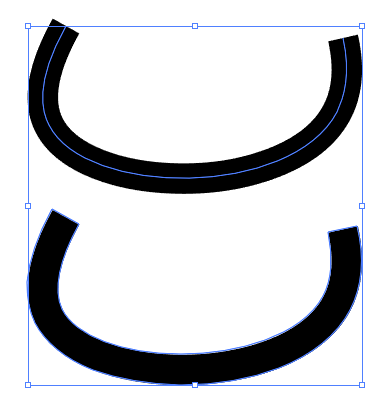 نکته ۲: شما می توانید حرف ایجاد شده را با فرمت های دیگری هم مثل PNG یا JPG ذخیره و وارد نرم افزار کنید اما اگر از این فرمت ها استفاده کنید هنگام وارد کردن به برنامه حرف کیفیت خودش را از دست میدهد و پیکسلیت میشود پس بهتر است با فرمت AI ذخیره کنیم تا برداری بودن ان حفظ شود.
نکته ۲: شما می توانید حرف ایجاد شده را با فرمت های دیگری هم مثل PNG یا JPG ذخیره و وارد نرم افزار کنید اما اگر از این فرمت ها استفاده کنید هنگام وارد کردن به برنامه حرف کیفیت خودش را از دست میدهد و پیکسلیت میشود پس بهتر است با فرمت AI ذخیره کنیم تا برداری بودن ان حفظ شود.
در عکس زیر تفاوت تصویر وارد شده به نرم افزار Font Creator را با فرمت AI و PNG را می بینید.
ساخت فونت در نرم افزار Font Creator
قبل از این که حروف طراحی شده را وارد نرم افزار کنیم باید Glyph های فارسی را ایجاد کنیم تا بتوانیم هر حرف را در Glyph فارسی مخصوص خودش قرار دهیم.
ایجاد Glyph های فارسی:
دو روش برای ایجاد Glyph های فارسی و استفاده از انها وجود دارد:
روش اول: برای ساخت Glyph های فارسی از منوی File گزینه New را بزنید و سپس در پنجره باز شده نامی برای فونت انتخاب کنید و نوع استایل فونت را تنظیم کنید و دیگر تنظیمات ان را انجام دهید و سپس شما لیستی از Glyph های لاتین مشاهده خواهید کرد. برای وارد کردن Glyph های فارسی از نوار ابزار Insert Character را بزنید. در پنجره ی Insert Character قسمت Display Font را با توجه به زبان فونت تنظیم کنید و سپس باید روی تک تک حروفی که میخواهید دابل کلیک کنید تا Glyph های آن وارد برنامه شود. (حروفی که به رنگ سبز در امده اند یعنی Glyph های آن وارد شده و حروفی که هنوز سفید است انتخاب نشده پس باید انها را از طریق دابل کلیک انتخاب کنید و Ok را بزنید)
روش دوم: در این روش شما از فونت های فارسی نصب شده روی ویندوز استفاده می کنید.
چون Glyphهای فارسی این فونت ها قبلا ایجاد شده و تنها کاری که شما باید بکنید این است که حرف موجود در هر Glyph را حذف و حرف طراحی شده خودتان را جایگزین آن کنید.
برای وارد کردن فونت از منوی File گزینه Open Installed Font را بزنید تا لیست فونت ها بارگیری شود و سپس از لیست فونت ها یک فونت فارسی را انتخاب کنید. سپس Glyph های فارسی را مشاهده خواهید کرد و حالا حرف های هر Glyph را حذف و حرف های خودتان را در Glyph مخصوص خودش قرار دهید.
نکته: اگر از این روش برای ایجاد Glyph های فارسی استفاده می کنید شما باید در پایان ساخت فونت نام فونت را تغییر دهید تا جایگزین فونتی که در ابتدا وارد نرم افزار کردید نشود و فونت شما به عنوان فونت جدیدی شناخته شود. (در ادامه به نحوه تغییر نام فونت خواهیم پرداخت)
وارد (import) کردن حروف طراحی شده به نرم افزار:
برای وارد کردن حرف طراحی شده روی Glyph حرف مورد نظر کلیک کنید و سپس در پنجره ی جدید از نوار ابزار Import image را می زنیم و فایلی را که قبلا با فرمت AI ذخیره کرده بودیم را انتخاب کنید تا وارد نرم افزار شود. (اگر پس از انتخاب، حرف طراحی شده را در نرم افزار مشاهده نکردید نوار اسکرول سمت راست را به پایین یا بالا بکشید تا حرف وارد شده را پیدا کنید)
جایگذاری درست هر حرف نسبت به خطوط:
بعد از اینکه هر حرف را در Glyph مخصوص خودش قرار دادید باید به مکان قرار گیری هر حرف روی خط توجه کنید.
همانطور که در ابتدای پست گفته شد در زبان فارسی از هر حرف چند شکل مختلف وجود دارد (ابتدایی ، وسط ، انتهایی ، تنها) و هر شکل از این حرف ها در مکان خاصی نسبت به خطوط قرار می گیرد.
پس باید به جایگذاری درست هر شکل حرف هم روی خط Base Line و هم نسبت به خطوط عمودی Bearing Line دقت کنید.
حرف هایی که دارای شکل ابتدایی هستند (مانند ب ابتدایی ، پ ابتدایی و امثال اینها) به دو خط عمودی Bearing Line می چسبند.
حرف هایی که دارای شکل وسط هستند (مانند ل وسط ، ع وسط و امثال اینها) به دو خط عمودی Bearing Line می چسبند.
حرف هایی که دارای شکل انتهایی هستند (مانند د انتهایی ، ر انتهایی و امثال اینها) به Bearing Line اولی می چسبند و از Bearing Line دومی فاصله دارند.
حرف هایی که دارای شکل تنها هستند (مانند ج تنها ، ز تنها و امثال اینها) به Bearing Line اولی می چسبند و از Bearing Line دومی فاصله دارند.
در تصویر زیر محل قرار گیری شکل های مختلف حرف ب نسبت به خطوط Bearing Line را می بینید.
نکته: شما در هر مرحله می توانید فونت خود را تست کنید و ببینید حرف طراحی شده در محیط متنی به درستی به نمایش در می آید یا نه. برای تست کردن فونت و حروف از نوار ابزار گزینه Test Current Font as TTF/OTF را بزنید تا بتوانید حروف را تست کنید.
بعد از اینکه هر حرف را در Glyph مخصوص خودش و در مکان صحیح نسبت به خطوط Base Line و Bearing Line قرار دادید باید نام فونت خود را بنویسید تا به عنوان فونت جدیدی در ویندوز شناخته شود.
برای نوشتن نام فونت از منوی Font گزینه Properties را بزنید و روبروی Font Family نام فونت را بنویسید و اگر خواستید تنظیمات دیگر آن را انجام دهید.
حالا برای استفاده از فونت باید از آن خروجی بگیریم و آن را Export کنیم. برای خروجی گرفتن از فونت از منوی File گزینه Export Font as را بزنید و نوع خروجی را مشخص کنید.
خروجی Export True Type برای استفاده از فونت در محیط ویندوز است و با فرمت TTF ذخیره میشود.
خروجی Export as Web Font برای استفاده از فونت در محیط وب است و با فرمت WOFF ذخیره میشود.
چون ما می خواهیم از فونت در محیط ویندوز استفاده کنیم گزینه Export True Type را میزنیم.
در پنجره جدیدی که باز میشود Export را میزنیم و سپس پنجره Save as باز میشود در این پنجره مسیر ذخیره شدن فونت را مشخص کنید و Save as Type را روی فرمت TTF قرار دهید و Save را بزنید.
حالا به مسیری که فونت را ذخیره کردید بروید و روی فونت کلیک و ان را نصب کنید. برای نصب روی Install بزنید.
حالا فونت شما اماده است و میتوانید مثل دیگر فونت ها از آن در محیط های متنی مثل Word استفاده کنید.
تمام این آموزش از طراحی تا ساخت یک حرف همراه با جزئیات بیشتر در ویدیوی زیرآماده شده و میتوانید برای درک بهتر این فیلم را ببینید.
در پایان باید این نکته رو بگم که طراحی و ساخت فونت کار تخصصی هست و به این سادگی ها نمیتوان فونت ساخت.
در این آموزش فقط سعی شده تا کاربران مبتدی یا افرادی که به طراحی و ساخت فونت علاقه مند هستند با مفاهیم مقدماتی ساخت فونت آشنا شوند و یک بکگراند و پس زمینه ای نسبت به ساخت فونت در ذهنشان ایجاد شود تا اگر ان را دوست داشتند به صورت حرفه ای و تخصصی ان را بخوانند و ادامه دهند.
اگر مشکلی داشتید از بخش نظرها ارسال کنید تا مشکل را برطرف کنیم.


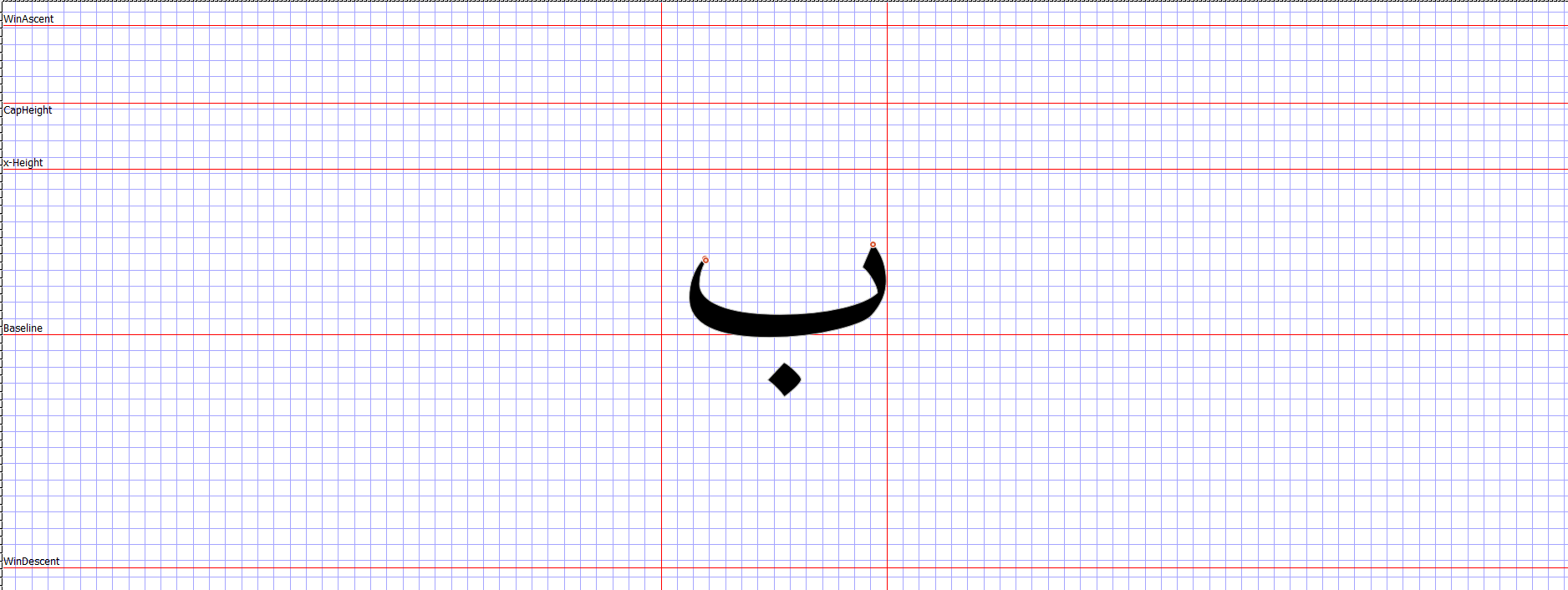
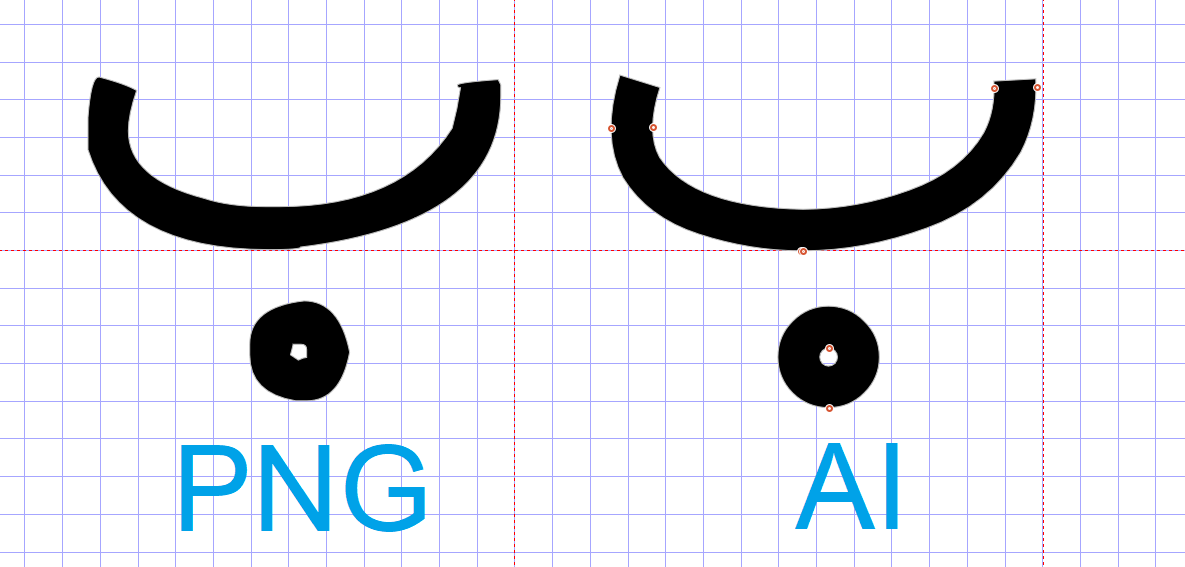
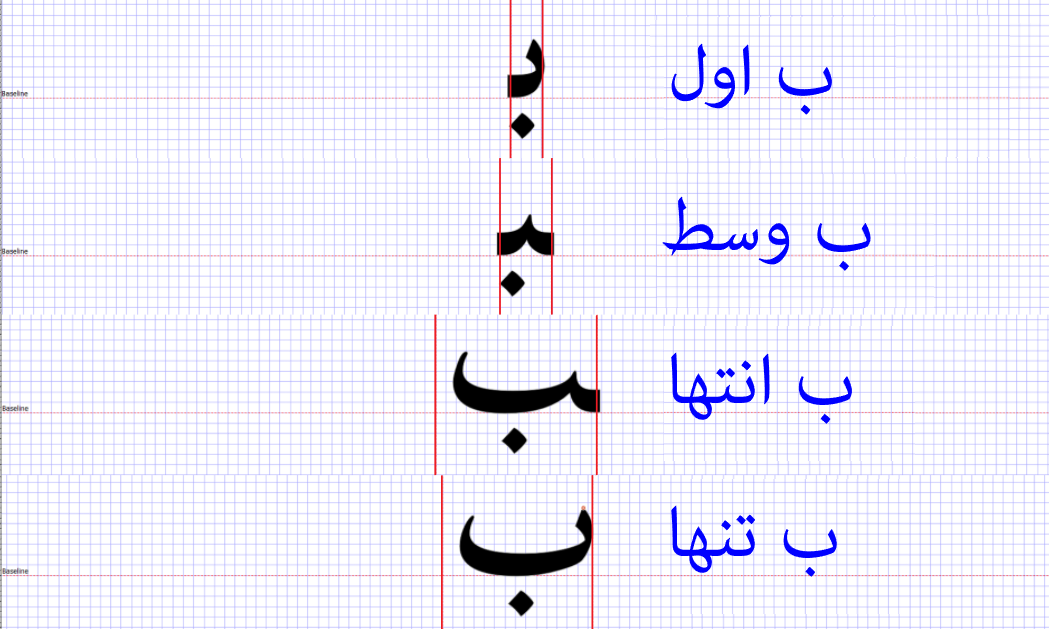
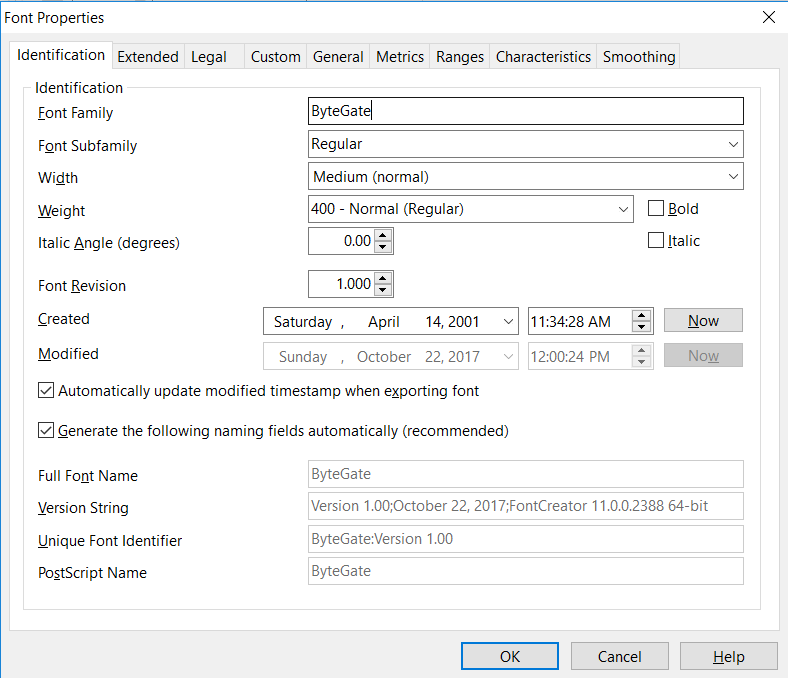



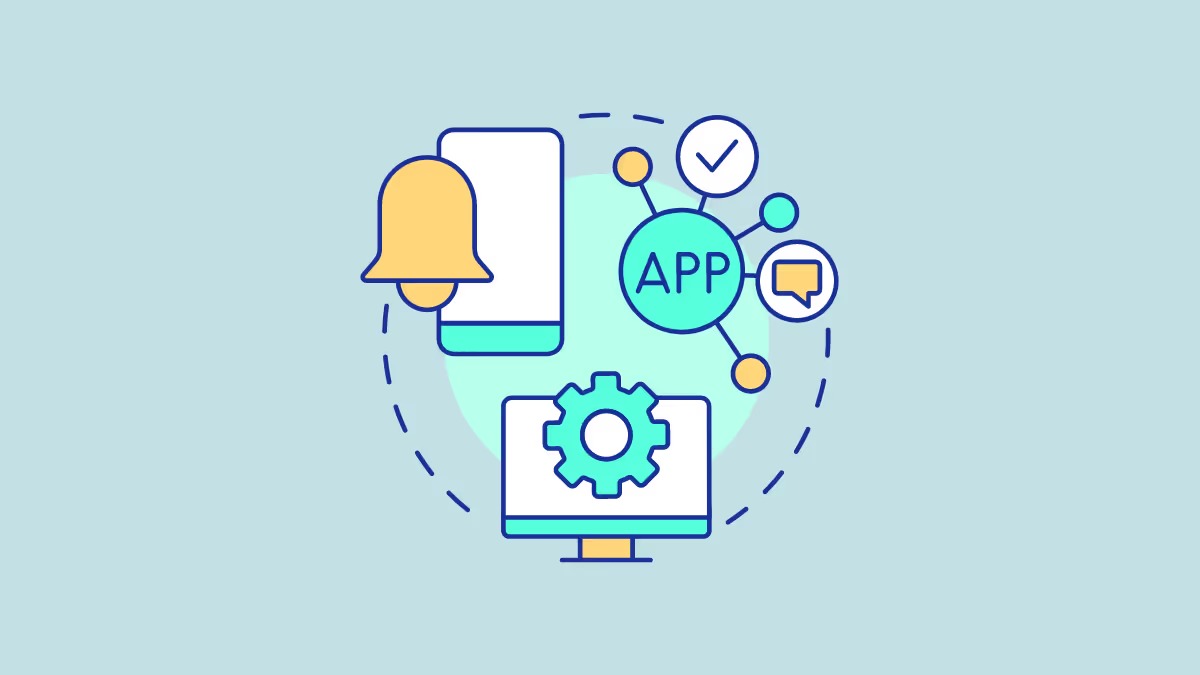
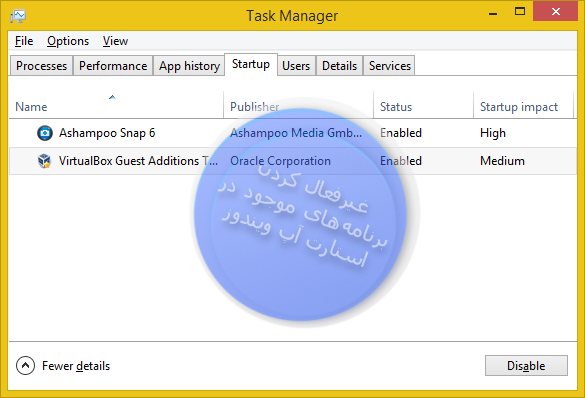
من همه ی این کار ها رو میکنم . ولی فونت Save نمیشه
برای استفاده از فونت باید از آن خروجی بگیریم و آن را Export کنیم. برای خروجی گرفتن از فونت از منوی File گزینه Export Font as را بزنید و نوع خروجی را مشخص کنید.
خروجی Export True Type برای استفاده از فونت در محیط ویندوز است و با فرمت TTF ذخیره میشود.
خروجی Export as Web Font برای استفاده از فونت در محیط وب است و با فرمت WOFF ذخیره میشود.
چون ما می خواهیم از فونت در محیط ویندوز استفاده کنیم گزینه Export True Type را میزنیم.
در پنجره جدیدی که باز میشود Export را میزنیم و سپس پنجره Save as باز میشود در این پنجره مسیر ذخیره شدن فونت را مشخص کنید و Save as Type را روی فرمت TTF قرار دهید و Save را بزنید.
سلام من همه این کارا رو میکنم ولی به عنوان فونت سیو نمیشه بیشتر شبیه یه استیکر هست
سلام یه سوال داشتم اونم در مورد png بودن عکس ار حرفی هست که میخام تبدیل به فونتش کنم ، ببینید من میتونم حرف رو طراحی کنم اما پیکسلی میشه و به صورت png هست حروفم ، میشه راهی پیدا کرده که با اینکه png هست و برداری نیس ، کیفیت حرف کم نشه؟؟؟
من راهی سراغ ندارم . بردااری باشه بهتره
واقعا دستتون درد نکنه، من مدتها بود برای طراحی و ساخت فونت (پهلوی اشکانی) که واقعا دوستش داشتم کل گوگل رو زیرورو می کردم و واقعا داشتم خسته میشدم تا اینکه با وبسایت شما مواجه شدم. واقعا عالیه.
سلام ،
چه عالی! اگه فونتتون رو طراحی کردید میشه به اشتراک بذارید ؟
متشکرم
سلام راهی هست که بفهمیم فونت که ما میسازیم از قبل وجود نداشته یعنی کپی رایت رعایت بشه
از نرم افزار find my font برای اندروید یا سایت http://www.myfonts.com/WhatTheFont یا http://www.whatfontis.com استفاده کنید
عالی بود
واقعا عای بود ممنون از آموزشتون
سلام
چطوری فضای خالی پشت یا جلوی یه حرف رو تغییر بدیم؟
مثلا ت رو کوتاه تر کردم ولی توی تایپ اون فضا رو میاره و نمیتونم توی نرم افزار فضای حرف رو به اندازه دلخواه محدود کنم.
Bearing Line: در این پنجره خط های عمودی قرمزرنگ در چپ و راست حرف مشاهده می کنید که به این خطوط Bearing Line می گویند که نشان دهنده محل قرارگیری و نحوه چیدمان حرف مورد نظر است و حدود حرف های قبل و بعد را مشخص می کند.
سلام خسته نباشید
ببخشید محل حرکت ها (فتحه و کسره و ..) رو چطوری باید تنظیم کرد؟ چون مثلاً حرکت کسره، به تناسب هر حرف، جای متفاوتی باید داشته باشه تا حرکتها در یک متنی مثل قرآن، مرتب و منظم باشه. مثلا مکان حرکت کسره برای حرف ب با حرف م باید یک کم متفاوت باشه. چطوری باید به تناسب هر حرف، جای متفاوتی برای حرکات انتخاب کنیم؟
سلام . من طراحی حروف میکنم چگونه میشه از اینها در آمد زایی کنم
ممنون میشم پاسخ بدین
سلام من طراحی حروف میکنم و لگو هم میسازم چجوری میتونم از اینها در آمد زایی کنم؟
لطفا پاسخ بدین؟
در سایت هایی مانند پونیشا به عنوان فریلنسر استخدام شوید. مهارت های خود را وارد کنید و پروژه بگیرید.
آموزشتون عالی بود.میخواستم بدونم میزان فاصله حرفهای آخر از خط برینگ چپ استاندارد ویژه ای داره یا میشعگه به دلخواه تعریفش کرد؟ سوال بعدی هم در مورد چگونگی تنظیم فاصله سطر مناسب به نسبت سایز هر فونته؟ با سپاس
سلام ببخشید چطور میشه یه فونت انگلیسی رو فارسیش کرد؟ میشه اصلا؟ منظورم اینه که مثلا توی فوتوشاپ بعضی فونتهای انگلیسی وقتی باهاشون فارسی میخوایم تایپ کنیم بصورت مربع تایپ میشن، میشه کاری کرد که متن فارسیمون از شکل کلی اون فونت تبعیت کنه و فارسی رو درست نشون بده؟
سلام. لطفا اسم فونتی که تیتر سایت گذاشتین و میگید. به لاتین نوشتین فونت
سلام
من فونت رو درست کردم و ذخیره کردم ولی بعضی از حروف به جای شکل اصلیشون به صورت یه علامت H مانند مثل توی برنامه ی ساخت فونت میشه چجوری این مشکل رو برطرف کنم؟؟
سلام راهی برای لایسنس دار کردن فونت ها و جلوگیری از کپی شدن فونتی که طراحی کردیم وجود داره؟ میشه توضیح بدید ؟
سلام
من میخوام فونت بسازم ولی با خط نمیخوام ضخامت داشته باشه میخواستم بدونم راهی داره که تبدیل به شکل نشه و از خط بتونم فونت بسازم؟
ممنون از این آموزش خوب 🙂🌺، تشکر
خیلی عالی و کامل بود
سلام. میخوام به یک فونت انگلیسی کاراکتر های فونت بی یکان رو اضافه کنم ( حروف انگلیسی : Segue UI حروف فارسی : B Yekan کاراکتر ها : Segue UI)
میشه کمکم کنین چجوری میتونم این کاراکتر ها رو با هم توی یه فونت بیارم؟
دمتتتتتتتتت گرم
خدایی عالیییییییی بود
من ی ایرادی داشتم این بود که فونتی که میساختم با نام فونتی که ازش استفاده میکردم ساخته میشد
و هرچی نام فونت رو تغییر میدادم نامش تغییر نمیکرد
تا وقتی که این متن رو با دقت خوندم کل مشکلام حل شده
در ضمن ی فونت خلی باحال هم ساختم
دمت گرم👌👌😘👏
سلام مرسی از آموزش خوبتون فقط ببخشید من میخوام برای گوشی اندروید فونت شخصی بسازم نه ویندوز باید چیکار کنم؟
آقا راهی هست که بقیه هم بتونن از فونتی که میسازیم مثلا من سمبل یا نماد ساختم ولی فقط برای خودم نشون داده میشه راهی هست یا نه؟
واقعا عالی بود توضیحاتتون
ما یک سایت فروش لوازم یدکی تراکتور داریم ، برای سایتمون قصد طراحی فونت اختصاصی داشتیم دیدیم قیمت ها خیلی بالاست تریجح دادیم تیم خودمون انجام بده. واقعا توضیحاتتون به ما کمک کرد و مفید بود.
سلام
در جایی دیدم که فونت هایشان مثلا این عبارت که وارد بشه ؟عس؟ تبدیل به عبارت علیه سلام کوچیک میشه ؟ چطوری با این نرم افزار ؟
و اینکه مثلا چکار کنیم که با زدن مثلا ALT + 123 عبارتی که میخوایم بیاد ؟
ممنون
من براى اضافه کردن کاراکتر خاصی که در خط گیلکی هستش نمیدونم چه طوری باید این کاراکتر رو اضافه کنم این کاراکتر ى بی نقطه هستش که این شکلیه ىىى
توی قسمت اضافه اضافه کردن Glyph نمدونم کدومه
سلام
من فونت ساختم و حدود ۱۲ نویسه جدید هم اضافه کردم
فقط نمی دونم از کجا می تونم بفهمم با کدوم کلید کیبور میشه تایپشون کرد
درود و سپاس بسیار عالی
سلام میشه بجای illustrator از فوتوشاپ استفاده کرد؟